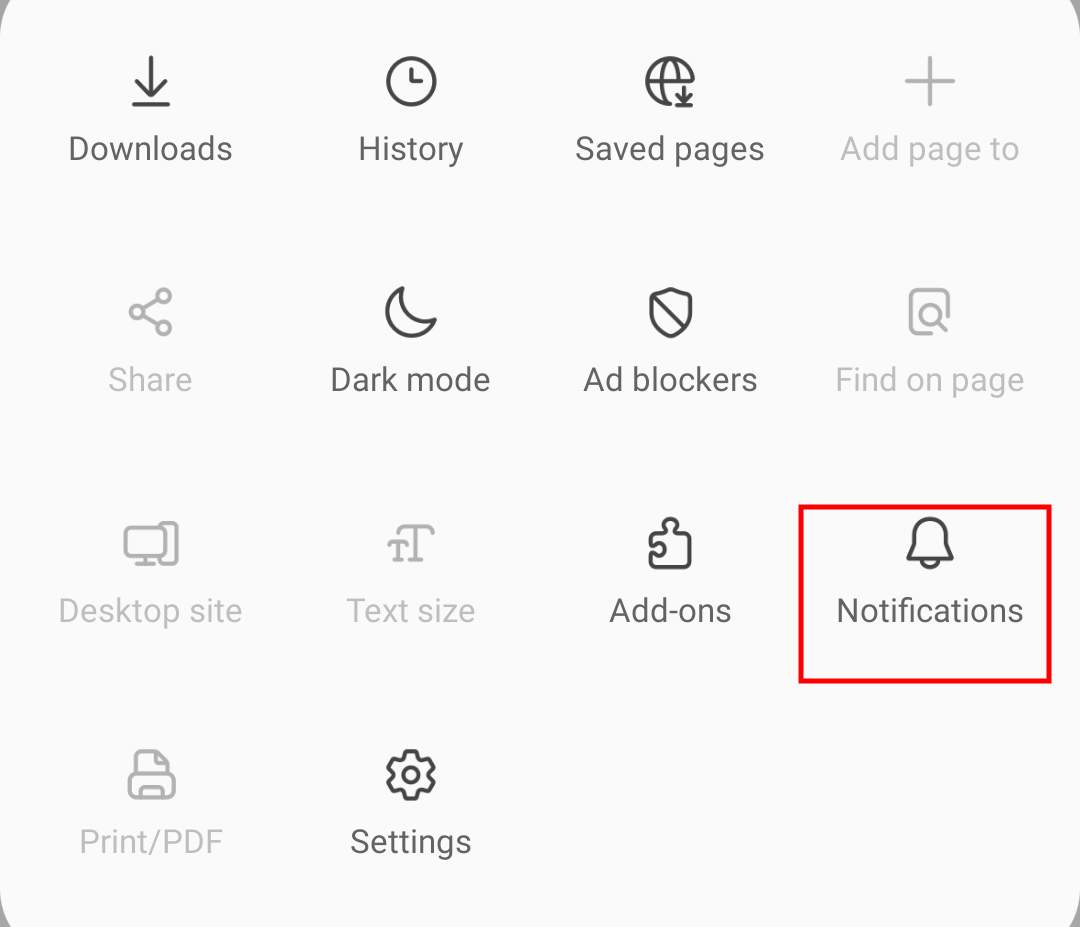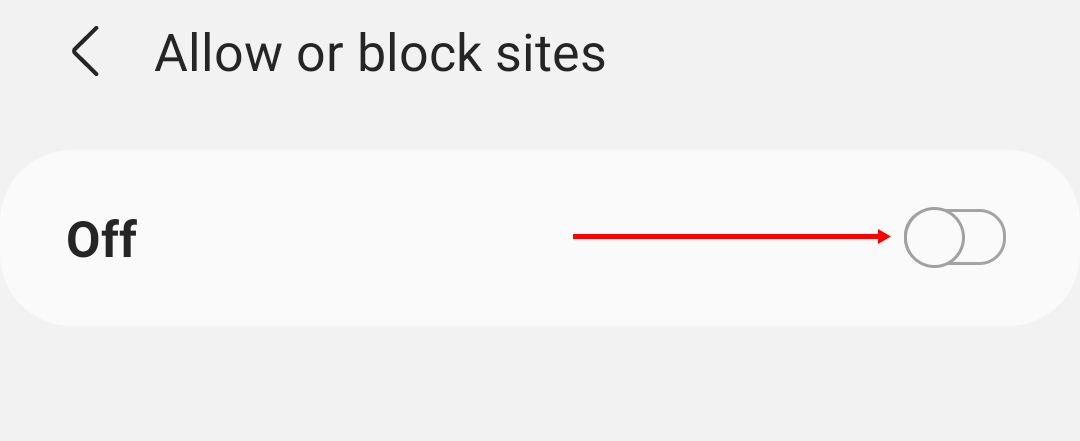Как настроить параметры уведомлений сайта в Samsung Internet?
Узнайте, как разрешить или заблокировать уведомления об уведомлениях с веб-сайта в интернет-браузере Samsung. Мы можем контролировать и настраивать параметры уведомлений в соответствии с нашими потребностями.
Уведомления на сайте браузера предназначены для того, чтобы держать пользователей в курсе важных обновлений, связанных со спортом, фильмами или любыми другими событиями, на которые вы подписаны.
Программы для Windows, мобильные приложения, игры - ВСЁ БЕСПЛАТНО, в нашем закрытом телеграмм канале - Подписывайтесь:)
Но иногда эти уведомления могут показаться ошеломляющими, поскольку не каждое уведомление содержит важные новости, некоторые из них могут быть спамом или вредоносным ПО.
Я блоггер и большую часть времени провожу в Интернете. Когда я впервые захожу на какой-либо веб-сайт, он просил меня разрешить отправку уведомлений. Из-за недостатка знаний я разрешил нескольким веб-сайтам отправлять мне уведомления. Через некоторое время я понял, что контент мне не важен, а также мешает нормальному рабочему процессу, поскольку может появиться в любой момент. Поэтому я решил управлять настройками уведомлений, чтобы запретить этим веб-сайтам отправлять мне уведомления.
Благодаря интернет-браузеру Samsung, который позволяет разрешать или блокировать отправку уведомлений веб-сайтам. Вы можете легко разрешить или заблокировать отправку уведомлений любому веб-сайту.
Таким образом, мы сможем улучшить наш рабочий процесс и сможем работать, не отвлекаясь на нерелевантные уведомления.
Настройка параметров уведомлений в Samsung Internet
Вы можете настроить параметры интернет-уведомлений Samsung в соответствии с вашими предпочтениями. Если вы получаете несколько нерелевантных уведомлений, вы можете управлять ими с помощью настроек уведомлений Android.
Вот шаги, чтобы настроить параметры уведомлений для Samsung Internet:
- Запустите Интернет-браузер Samsung на своем устройстве Android.
- Нажать на
 , чтобы открыть список меню.
, чтобы открыть список меню. - Нажмите кнопку меню Уведомления.

- На экране уведомлений нажмите на
 для списка опций.
для списка опций. - Выберите опцию Уведомления из списка и настройте параметры уведомлений в соответствии с потребностями.
Это приведет вас на страницу настроек уведомлений смартфона Android, где вы можете настроить все параметры интернет-браузера Samsung.
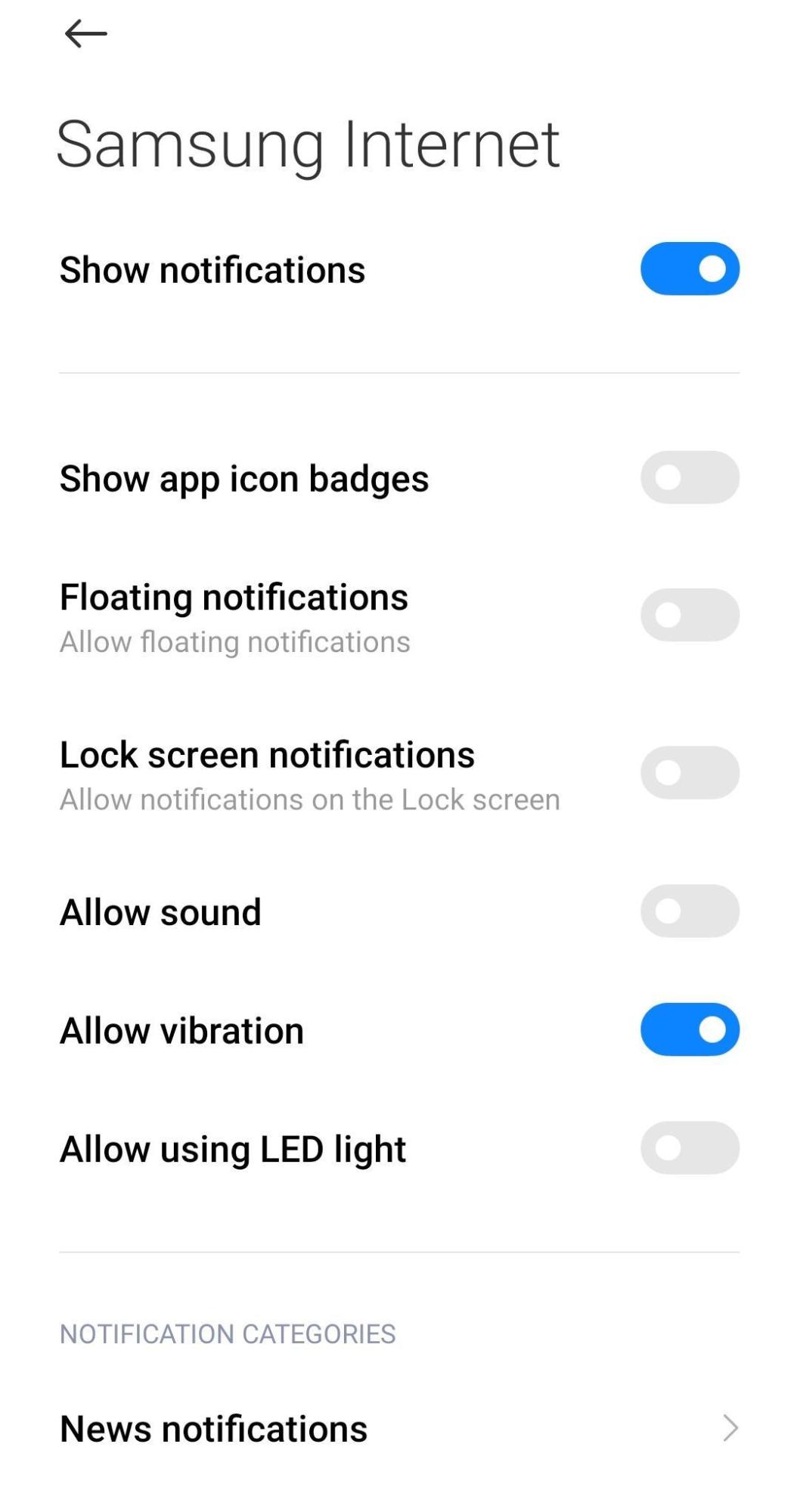
Теперь у вас есть полная свобода действий по управлению настройками уведомлений по своему усмотрению.
Если у вас слишком много нерелевантных уведомлений и вы не хотите, чтобы интернет-браузер Samsung отправлял какие-либо предупреждения, просто отключите службу уведомлений для интернет-браузера.
Обратной стороной является блокировка всех веб-сайтов и даже самого интернет-браузера. Следовательно, блокировка уведомлений только для сайтов должна быть отличным вариантом.
Разрешить или заблокировать уведомления сайта
Если вы обнаружили, что определенный веб-сайт часто отправляет нежелательные уведомления, не рекомендуется запрещать всем веб-сайтам отправлять уведомления. В этом случае вы можете пропустить некоторые важные обновления.
Чтобы избежать таких ситуаций, я предлагаю вам заблокировать определенный веб-сайт от отправки уведомлений.
Вот шаги, чтобы разрешить или заблокировать уведомления веб-сайтов в Интернете Samsung:
- Запустите Интернет-браузер Samsung на своем устройстве Android.
- Нажать на
 , чтобы открыть список меню.
, чтобы открыть список меню. - Нажмите кнопку меню Уведомления.

- На экране уведомлений нажмите на
 для списка опций.
для списка опций. - Выберите в меню опций Разрешить или заблокировать сайты.

- Включите или выключите переключатель, чтобы разрешить или заблокировать уведомление о сайтах в Интернете Samsung.

Если вы установите переключатель в положение «Выкл.», Вы не будете получать запросы на уведомления сайтов в своем Samsung Internet.
Чтобы настроить уведомления для каждого сайта, включите переключатель, чтобы получать запросы уведомлений, и разрешите / заблокируйте только те, которые не имеют отношения к делу.
Итог: Уведомления интернет-сайта Samsung
Настройка уведомлений в Интернете Samsung в соответствии с вашими предпочтениями – лучший способ работать, не отвлекаясь от нежелательных уведомлений.
Некоторые веб-сайты могут использовать уведомления для распространения спама или вредоносных программ на ваш телефон, что может побудить вас заблокировать отправку уведомлений с этих сайтов.
После знакомства с этими функциями я смог просматривать веб-страницы, не отвлекаясь. Теперь я получаю уведомления только от понятных мне веб-сайтов. После того, как вы включили Разрешить или заблокировать уведомление сайта в Интернете Samsung, всякий раз, когда вы посещаете новый веб-сайт, будет появляться всплывающее окно с просьбой разрешить или заблокировать этот сайт для отправки вам уведомления.
Что вы думаете о функции настройки уведомлений в Samsung Internet? Считаете ли вы это полезным? Какой из недавних сайтов вы заблокировали?
Наконец, вот рекомендуемые веб-браузеры для вашего компьютера и мобильного телефона, которые вам стоит попробовать.
Программы для Windows, мобильные приложения, игры - ВСЁ БЕСПЛАТНО, в нашем закрытом телеграмм канале - Подписывайтесь:)